Lorsque vous travaillez avec DaVinci Resolve, il est essentiel de sauvegarder régulièrement vos données. La perte de fichiers importants peut avoir des conséquences catastrophiques pour vos projets, en particulier lorsque vous travaillez sur de plus grandes montages vidéo. Dans ce guide, je vous montre étape par étape comment créer une sauvegarde de vos fichiers avec l'outil Clone intégré à DaVinci Resolve.
Principales conclusions
- Les sauvegardes sont importantes pour éviter la perte de données essentielles.
- L'outil Clone dans DaVinci Resolve vous permet de créer facilement et rapidement une sauvegarde.
- Ajustez la source et le répertoire de destination de votre sauvegarde en fonction de votre structure de dossiers.
Guide étape par étape
Vous devez d'abord ouvrir DaVinci Resolve et accéder à la page Media. Cela se fait généralement en cliquant sur l'icône Media dans le coin inférieur gauche de l'interface utilisateur.
Une fois sur la page Media, vous verrez sur la gauche la fenêtre de l'outil Clone. Cliquez dessus pour activer l'outil.
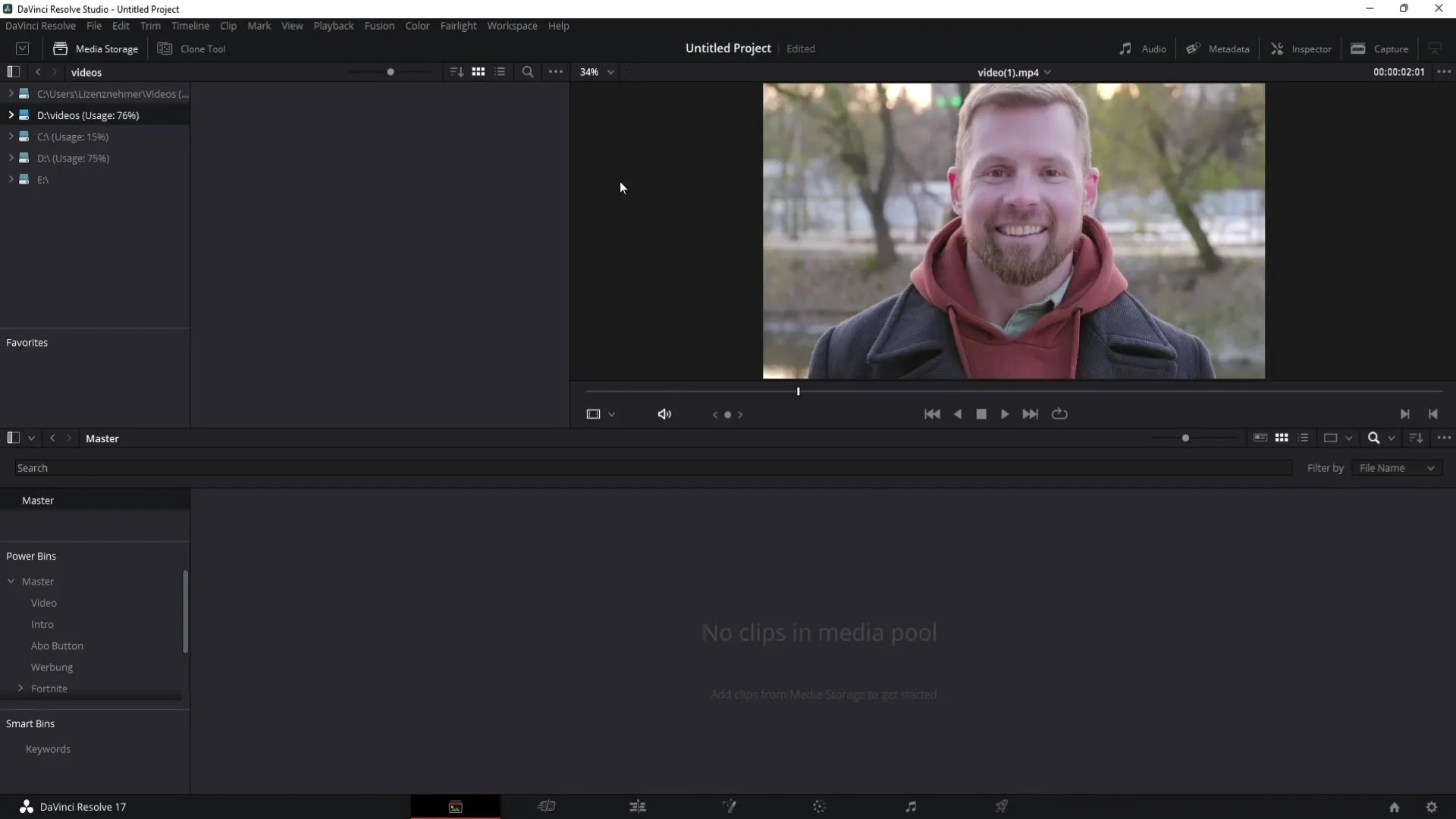
Une fois l'outil Clone ouvert, vous aurez la possibilité d'ajouter un nouveau job. Cliquez sur le bouton "Ajouter un job" pour configurer vos paramètres de sauvegarde.
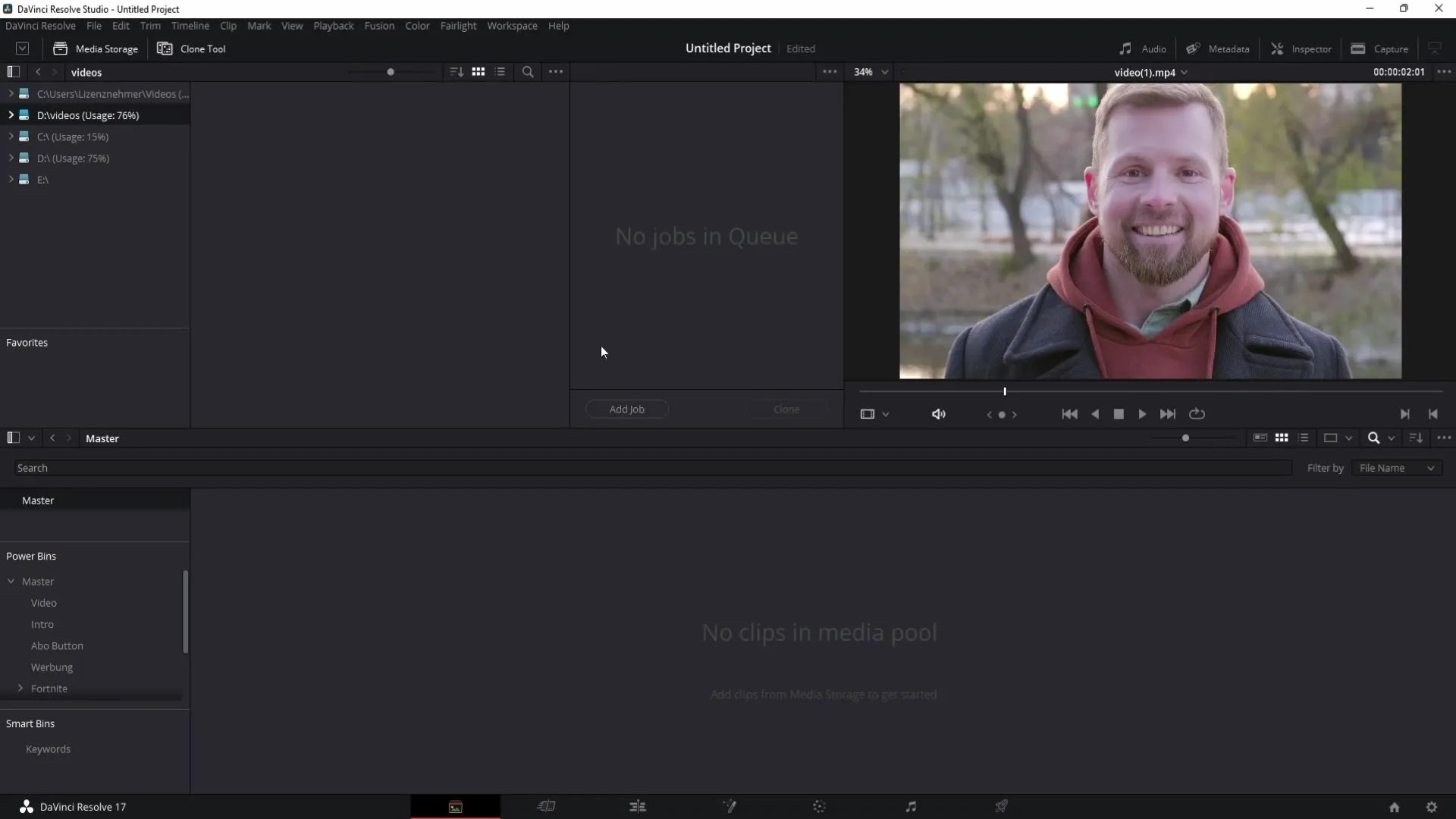
À l'étape suivante, vous choisissez l'emplacement de votre source. Il s'agit de l'endroit où se trouvent les fichiers que vous souhaitez sauvegarder. Il vous suffit de faire glisser le dossier souhaité contenant les données d'origine dans le champ Source.
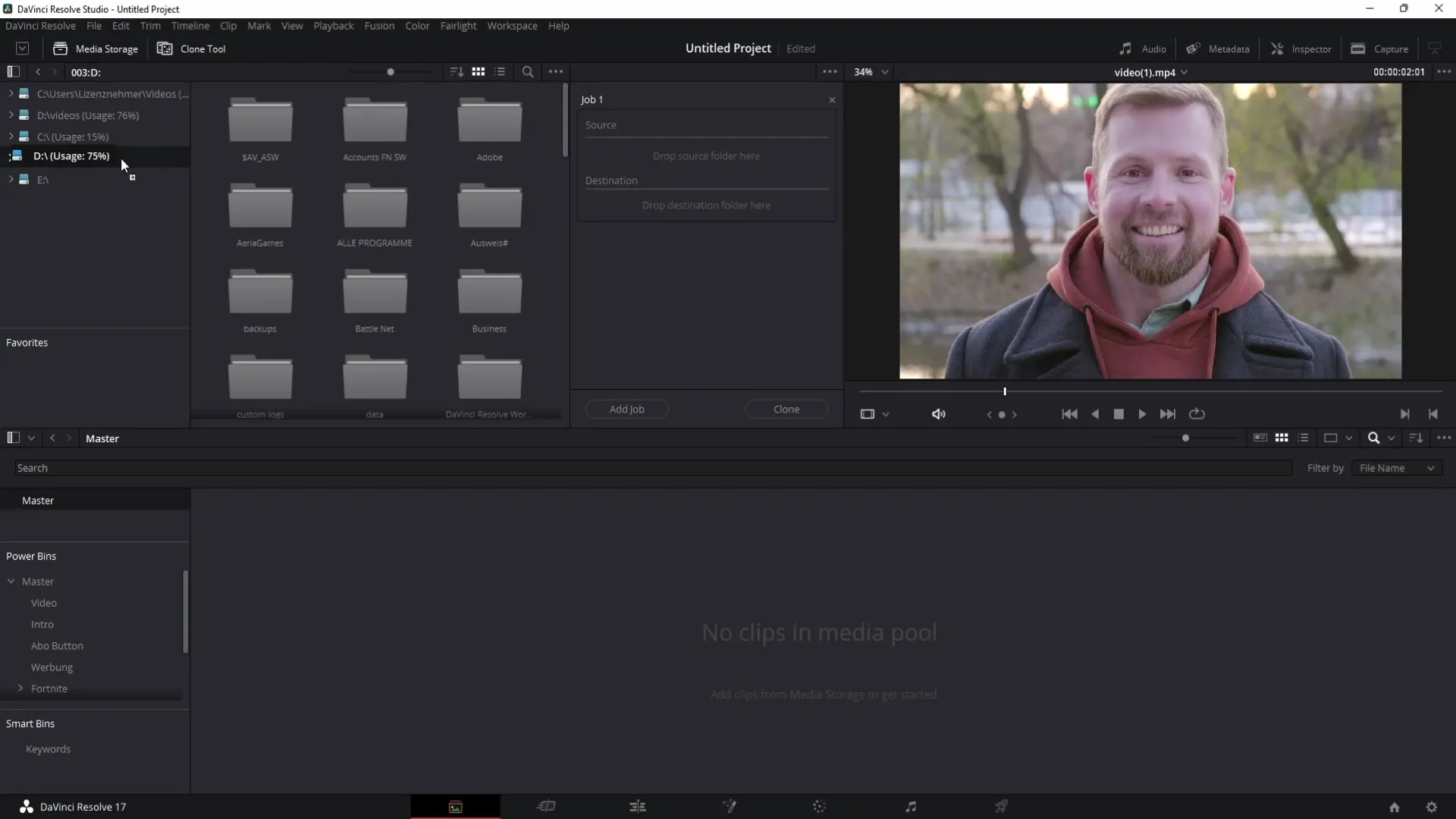
Ensuite, vous devez sélectionner la Destination. Ici, vous définissez l'endroit où la sauvegarde sera stockée. Faites de même en faisant glisser les dossiers de destination dans le champ approprié.
Un bon exemple serait de choisir les sous-dossiers "Photos" et "Vidéos" dans le dossier "Business". Vous souhaitez sauvegarder ces fichiers pour les avoir rapidement à portée de main pour votre projet.
N'oubliez pas que la perte des données d'origine peut poser un énorme problème. En particulier pour les projets volumineux, il est judicieux d'avoir toujours une copie de sauvegarde disponible.
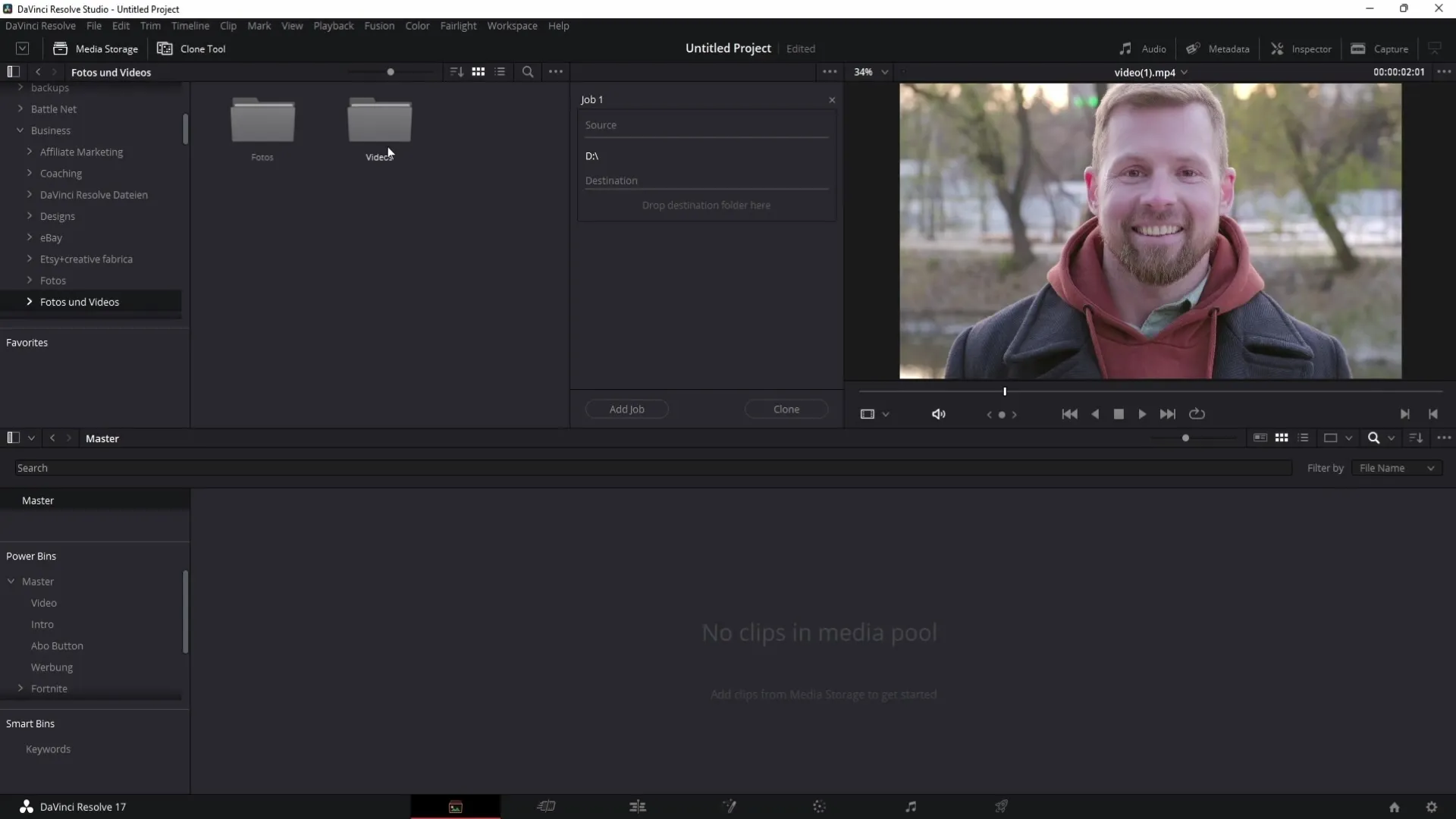
Ensuite, faites glisser comme décrit le dossier "Vidéos" et les "Photos" dans l'outil Clone pour sauvegarder ces dossiers.
Une fois que tous les dossiers sont correctement placés, cliquez simplement sur le bouton "Clone" dans le coin inférieur droit de la fenêtre. Cela lancera le processus de sauvegarde.
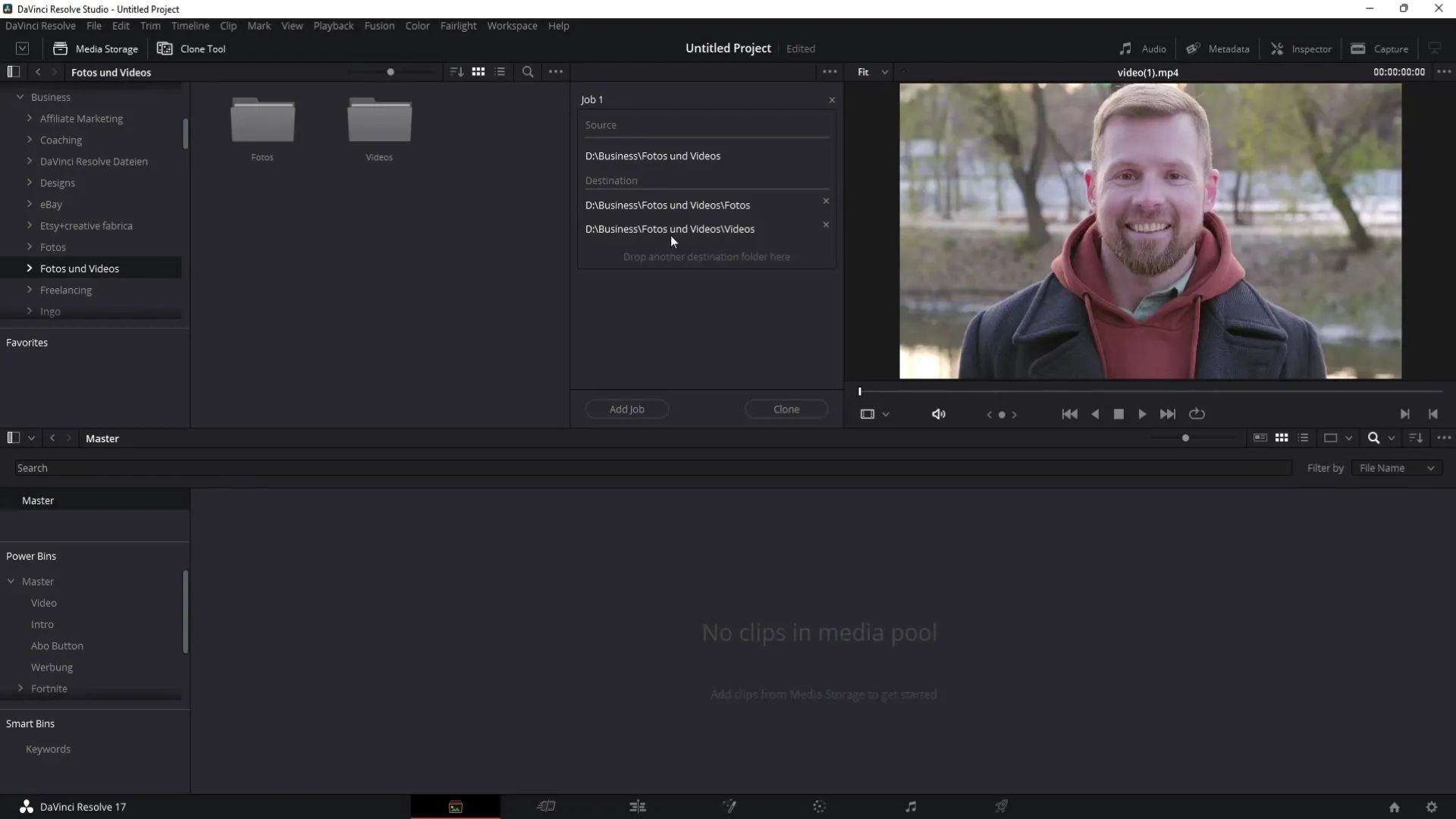
Au bout d'un certain temps, les sauvegardes des dossiers que vous avez ajoutés apparaîtront à l'emplacement de destination que vous avez défini. Vous pouvez maintenant être sûr que vos données sont sécurisées pour vos futures éditions.
Résumé
Dans ce tutoriel, vous avez appris à créer rapidement et efficacement des sauvegardes de fichiers importants avec l'outil Clone dans DaVinci Resolve. Cet outil vous offre un moyen convivial de sauvegarder vos données et ainsi éviter la perte de fichiers. En sauvegardant régulièrement vos données, vous vous assurez de toujours pouvoir accéder à vos fichiers d'origine dans des situations critiques.
Foire aux questions fréquemment posées
Comment créer une sauvegarde dans DaVinci Resolve ?Ouvrez la page Media, sélectionnez l'outil Clone, faites glisser vos dossiers dans les champs Source et Destination, puis cliquez sur le bouton Clone.
Pourquoi les sauvegardes sont-elles importantes ?Les sauvegardes protègent vos données contre la perte, en particulier pour les grands projets. Sans elles, vous pourriez perdre des fichiers importants.
Que faire en cas d'échec de la sauvegarde ?Vérifiez que la source et la destination sont correctement sélectionnées et assurez-vous d'avoir suffisamment d'espace de stockage.


